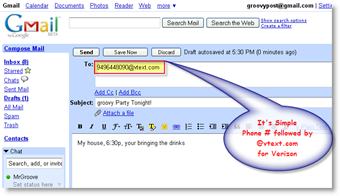Viimeksi päivitetty

Haluatko valaista ympäristöäsi? Et tarvitse taskulamppua, koska iPhonessasi on sellainen sisäänrakennettu. Näin käytät sitä.
Nykyaikaiset älypuhelimet, kuten iPhone, ovat vallankumouksellisia, ja ne antavat meille pääsyn puheluihin, kameroihin ja Internetiin yhdellä laitteella. Ne ovat myös osoittautuneet käteväksi korvaajaksi toiselle välttämättömälle kodin lisävarusteelle - taskulampulle.
Et tarvitse taskulamppua tai taskulamppua, jos sinulla on iPhone. Voit käyttää puhelimen kameran LED-valoa valonlähteenä, joka valaisee hämäriä tai hämärästi valaistuja ympäristöjä.
Jos sinulla on iPhone, sinulla on aina pääsy valonlähteeseen. Katsotaanpa, kuinka taskulamppu kytketään päälle tai pois päältä iPhonessa.
iPhonen taskulampun kytkeminen pois päältä tai päälle (iPhone X ja uudemmat)
Jos sinulla on suhteellisen uusi iPhone (esim. iPhone X tai uudempi), voit kytkeä iPhonen taskulampun päälle tai pois päältä seuraavien vaiheiden avulla:
- Paina ja pidä lyhyesti painettuna Taskulamppu-painike iPhonessasi Lukitusnäyttö kunnes tunnet haptista palautetta.
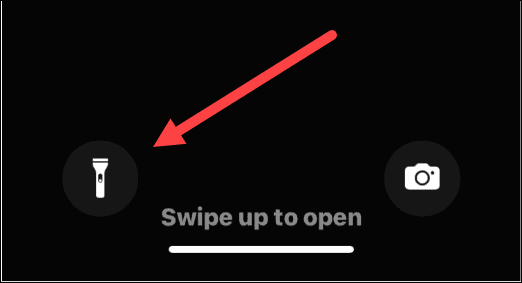
- Kun taskulamppu on käytössä, näet a valkoinen ympyrä kuvakkeen ympärillä – osoita se paikkaan, jossa tarvitset valoa.
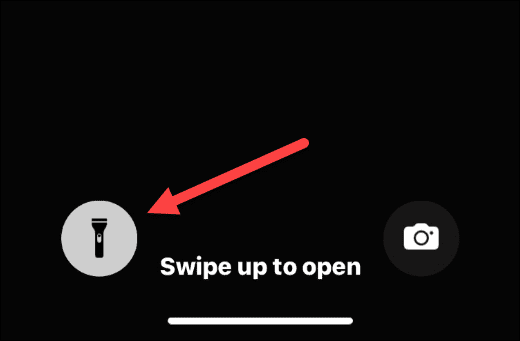
- Voit poistaa sen käytöstä lukitusnäytössä napauttamalla taskulamppukuvaketta ja pitämällä sitä painettuna hetken, kunnes tunnet haptista palautetta.
- Tämä sammuttaa taskulampun – kuvakkeen ympärillä oleva ympyrä katoaa.
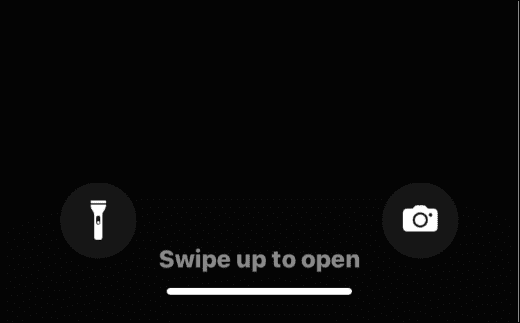
On myös syytä huomata, että kuulet äänimerkin, kun kytket sen päälle tai pois päältä, jos kuuntelet tarkasti.
Taskulamppuun pääsy Lukitusnäytöstä on välttämätöntä hätätilanteissa, varsinkin kun olet tilanteessa, jossa sinulla ei ole varsinaista taskulamppua ja vain puhelinta.
Kuinka käyttää iPhone-taskulamppua Ohjauskeskuksesta
Vaikka iPhonesi taskulampun käyttäminen lukitusnäytöstä on helppoa hätätilanteissa, voit kytkeä sen päälle tai pois päältä Ohjauskeskus. Voit hallita taskulampun kirkkautta myös Ohjauskeskuksen kautta.
IPhonen taskulampun käyttäminen Ohjauskeskuksesta:
- Avaa iPhonesi lukitus
- Napauta iPhonen näytön oikeaa yläkulmaa (akkukuvake) yhdellä sormella ja pyyhkäise alas.
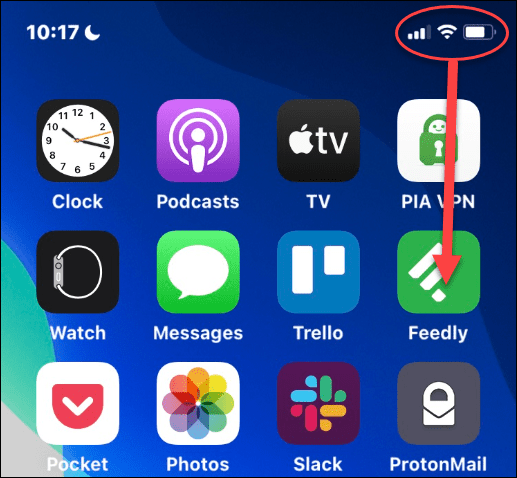
- Kun Ohjauskeskus avautuu, etsi Taskulamppu-kuvake ja napauta sitä.
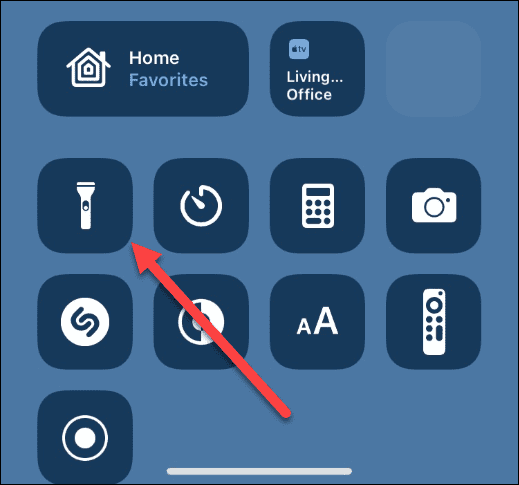
- Voit säätää taskulampun kirkkautta painamalla pitkään taskulamppukuvake kunnes tunnet haptista palautetta. Pyyhkäise ylös lisätäksesi kirkkautta tai alas vähentääksesi sitä.
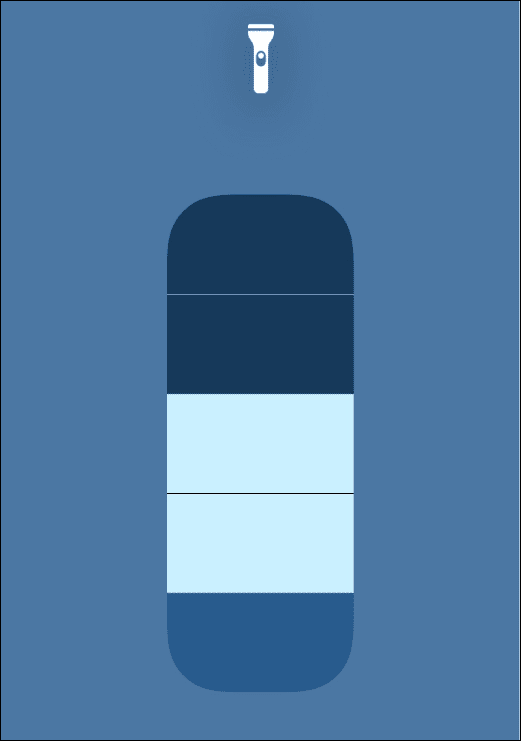
iPhonen taskulampun kytkeminen pois päältä tai päälle (iPhone 9 ja vanhemmat)
Vanhemmissa aloituspainikkeella varustetuissa iPhoneissa (kuten iPhone 9:ssä ja vanhemmissa) on taskulamppuominaisuus. Sen käyttö on kuitenkin hieman erilaista.
iPhonen taskulampun kytkeminen päälle tai pois päältä iPhone 9:n tai vanhemman laitteen kanssa:
- Tuo esiin pyyhkäisemällä ylös aloitusnäytössä Ohjauskeskus.
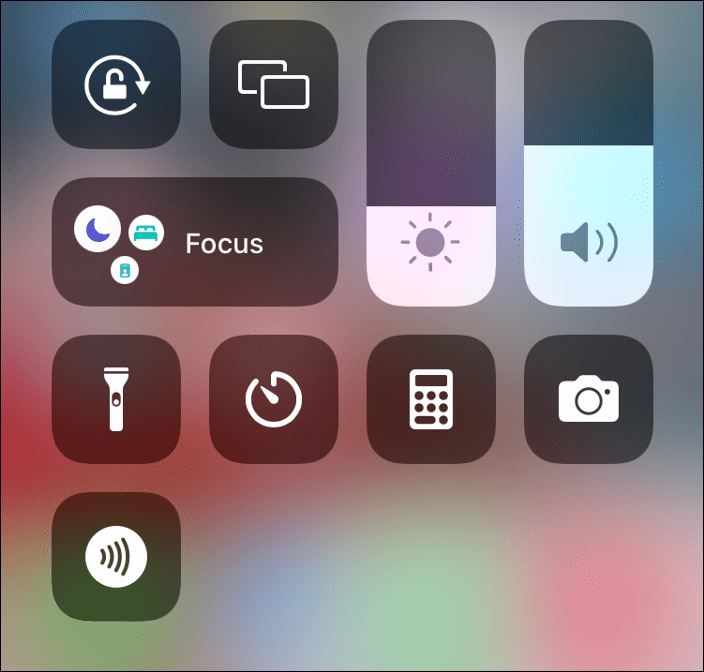
- Napauta Taskulamppu-kuvake kytkeäksesi sen päälle ja uudelleen sammuttaaksesi sen.
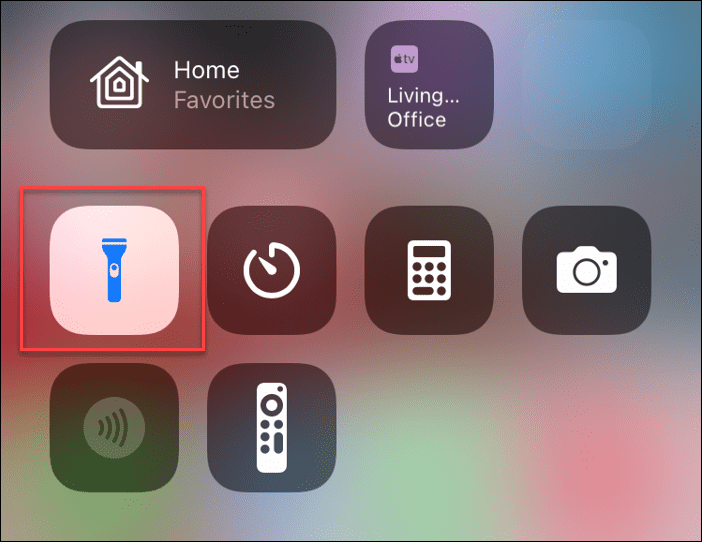
- Paina pitkään Taskulamppu-kuvake, ja se tuo esiin näytön, jossa voit lisätä kirkkautta pyyhkäisemällä ylös tai vähentää sitä pyyhkäisemällä alas.
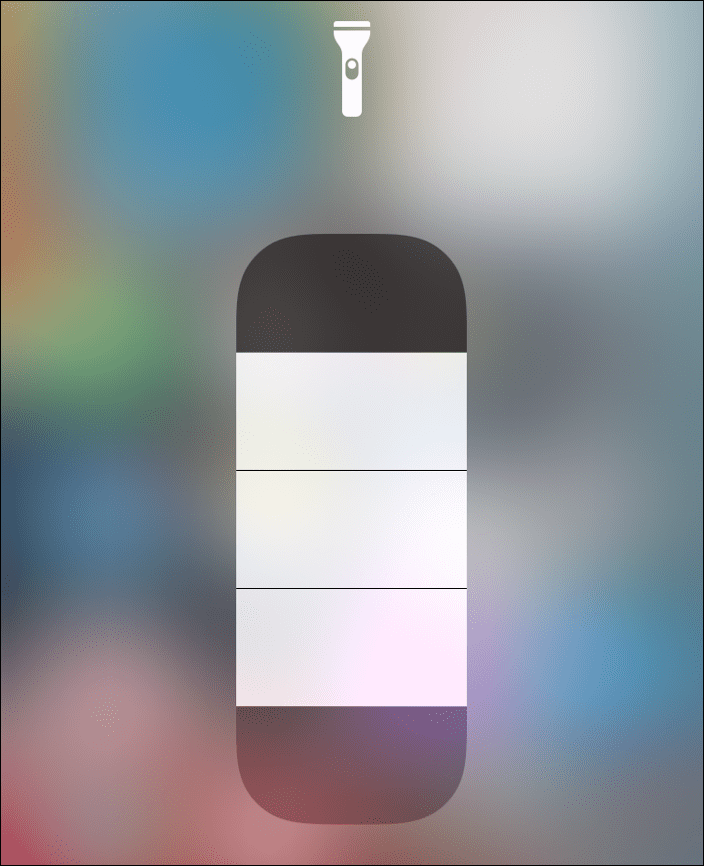
Taskulamppujen lisääminen iPhonen ohjauskeskukseen
Etkö näe taskulamppua ohjauskeskuksessa? Saatat joutua lisäämään sen manuaalisesti.
Lisätäksesi taskulampun Ohjauskeskus-valikkoon:
- Avata asetukset ja napauta Ohjauskeskus.
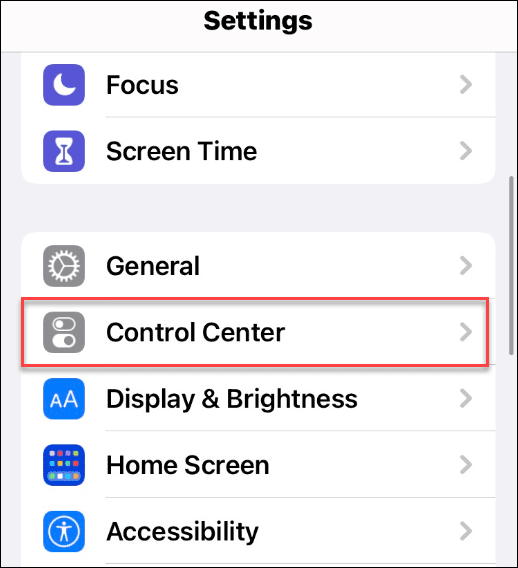
- Etsi seuraavalta näytöltä Taskulamppu alkaen Lisää säätimiä -osioon ja siirrä se kohtaan Mukana säätimet osio Ohjauskeskus. Voit myös määrittää, missä taskulamppukuvake näkyy Ohjauskeskuksessa.
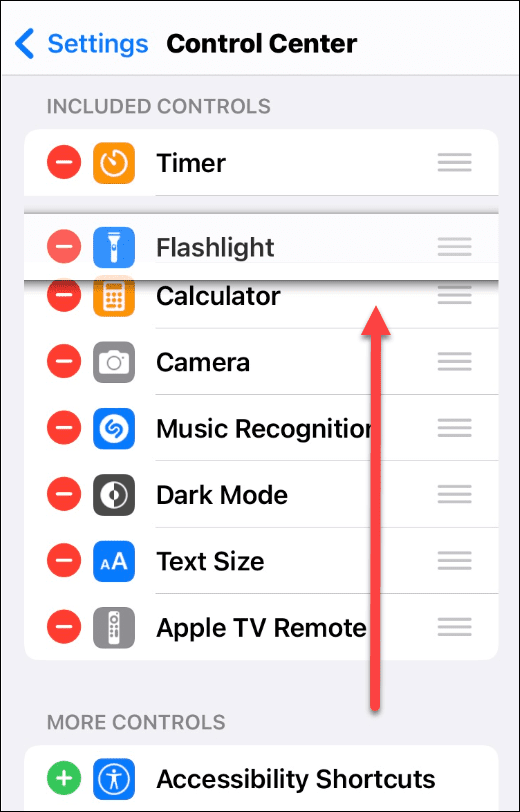
iPhonen taskulampun käyttäminen
Et tarvitse taskulamppua – iPhonesi on kaikki mitä tarvitset valaisemaan ympäristösi. Jos noudatat yllä olevia ohjeita, sinun pitäisi pystyä kytkemään taskulamppu päälle tai pois päältä iPhonessa hätätilanteessa.
Katso lisätietoja muista iPhonen ominaisuuksista, kuten piirtäminen valokuvaan tai ottaa pitkän valotusajan valokuvia.
Kompastuitko ulkona pimeässä ja pudotit iPhonesi veteen? Voit aina ota vesi pois siitä jos sinun täytyy.
Kuinka löytää Windows 11 -tuoteavain
Jos sinun on siirrettävä Windows 11 -tuoteavain tai vain tehtävä käyttöjärjestelmän puhdas asennus,...
Google Chromen välimuistin, evästeiden ja selaushistorian tyhjentäminen
Chrome tallentaa selaushistoriasi, välimuistisi ja evästeet erinomaisesti, jotta se optimoi selaimesi suorituskyvyn verkossa. Hänen tapansa...
Myymälähintojen vastaavuus: Kuinka saada verkkohinnat kaupassa tehdessäsi ostoksia
Myymälästä ostaminen ei tarkoita, että sinun pitäisi maksaa korkeampia hintoja. Hintavastaavuustakuiden ansiosta saat verkkoalennuksia tehdessäsi ostoksia...
Disney Plus -tilauksen lahjoittaminen digitaalisella lahjakortilla
Jos olet nauttinut Disney Plus -palvelusta ja haluat jakaa sen muiden kanssa, näin voit ostaa Disney+ Gift -tilauksen...